كيفية إضافة مقاطع الفيديو إلى iPod nano دون عناء
مرحبًا ، أحتاج إلى مساعدة في وضع مقاطع الفيديو من جهاز الكمبيوتر المنزلي على جهاز iPod nano الخاص بي. إنه جيل خامس. الأفلام بتنسيقات .avi و. wmv لكن مكتبة iTunes الخاصة بي لا تتعرف عليها. هل هناك نوع واحد من ملحقات الأفلام التي ستأخذها أجهزة iPod أم يمكنك وضع أي نوع عليها؟ أم أن iPod سوف يقوم فقط بتشغيل مقاطع الفيديو المشتراة من خلال iTunes؟
مشغل الموسيقى كما هو ، يدعم iPod nano تشغيل الفيديو منذ إصدار iPod nano 3. إذا كنت تحب مشاهدة مقاطع الفيديو على iPod nano ، فقد تواجه مشكلة كيفية نقل مقاطع الفيديو إلى iPod nano.
في الواقع ، إلى جانب مقاطع الفيديو المشتراة من iTunes ، يمكنك أيضًا وضع مقاطع فيديو على iPod nano حتى عندما تكون تنسيقاتها غير متوافقة. لتحقيق ذلك ، يمكنك تجربة Wondershare DrFoneTool – مدير الهاتف (iOS). يمكّنك هذا البرنامج من إضافة العديد من مقاطع الفيديو من جهاز الكمبيوتر إلى iPod nano دون الحاجة إلى iTunes بسهولة. عندما يحتوي الفيديو على تنسيقات غير متوافقة ، مثل AVI و FLV و WMA ، فإن هذا البرنامج يساعدك على تحويلها إلى تنسيق متوافق مع iPod nano – MP4. بالإضافة إلى ذلك ، لن تحذف أبدًا مقاطع الفيديو السابقة على جهاز iPod nano عند إضافة مقاطع فيديو جديدة إليه. هناك العديد من الطرق لإضافة مقاطع الفيديو إلى iPod Nano ، ولكن تتوفر بعض الطرق التي تمكنك من وضع مقاطع الفيديو بسهولة ويسر. سنخبرك عن هذه الطرق اليوم من خلال هذه المقالة.
- الجزء 1. أفضل طريقة لإضافة مقاطع فيديو إلى iPod Nano
- الجزء 2. أضف مقاطع فيديو إلى iPod Nano باستخدام iTunes
- الجزء 3. أضف مقاطع فيديو إلى iPod Nano بطريقة مزامنة
- الجزء 4. نصائح حول إضافة مقاطع فيديو إلى iPod Nano
الجزء 1. أفضل طريقة لإضافة مقاطع فيديو إلى iPod Nano
برنامج Wondershare DrFoneTool – مدير الهاتف (iOS) متاح لأجهزة iPod Nano ومستخدمي أجهزة ios الأخرى لإضافة الموسيقى أو مقاطع الفيديو أو أي عناصر أخرى بما في ذلك جهات الاتصال ومقاطع الفيديو والموسيقى والرسائل والبودكاست والكتب الصوتية بسهولة. يمكّنك Wondershare DrFoneTool – مدير الهاتف (iOS) من إضافة مقاطع فيديو إلى iPod Nano دون عناء. DrFoneTool – مدير الهاتف (iOS) يدعم جميع أجهزة iOS وأجهزة Android أيضًا حتى تتمكن من استخدام أي جهاز مع DrFoneTool – مدير الهاتف (iOS) دون أي قيود على الجهاز. هذا هو أفضل بديل متاح لـ iTunes والذي يمكّن المستخدمين من القيام بممارسات أكثر مع أجهزة iOS مقارنةً بـ iTunes.

DrFoneTool – مدير الهاتف (iOS)
انقل مقاطع الفيديو من الكمبيوتر إلى iPod / iPhone / iPad بدون استخدام iTunes
- نقل وإدارة وتصدير / استيراد الموسيقى والصور ومقاطع الفيديو وجهات الاتصال والرسائل القصيرة والتطبيقات وما إلى ذلك.
- يمكنك إجراء نسخ احتياطي للموسيقى والصور ومقاطع الفيديو وجهات الاتصال والرسائل القصيرة والتطبيقات وما إلى ذلك على الكمبيوتر واستعادتها بسهولة.
- انقل الموسيقى والصور ومقاطع الفيديو وجهات الاتصال والرسائل وما إلى ذلك من هاتف ذكي إلى آخر.
- نقل ملفات الوسائط بين أجهزة iOS و iTunes.
- دعم جميع طرز iPhone و iPad و iPod touch مع أي إصدارات iOS.
كيفية إضافة مقاطع الفيديو إلى iPod Nano دون عناء
الخطوة 1 قم بزيارة موقع DrFoneTool – مدير الهاتف (iOS) الرسمي وقم بتنزيله على جهاز الكمبيوتر أو جهاز Mac لبدء إضافة مقاطع فيديو إلى iPod Nano. قم بتثبيته وتشغيله ، سترى واجهة DrFoneTool – مدير الهاتف (iOS) الآن.

الخطوة 2 الآن تحتاج إلى توصيل iPod Nano بالكمبيوتر باستخدام كبل USB ، ثم سيعرض DrFoneTool – مدير الهاتف (iOS) جهاز iPod المتصل أمامك مثل الصورة أدناه.

الخطوة 3 بمجرد توصيل جهاز iPod الخاص بك بنجاح ، ستحتاج إلى الانتقال إلى علامة تبويب مقاطع الفيديو المتوفرة في الجزء العلوي ثم النقر فوق مقاطع الفيديو الموسيقية. سيعرض جميع مقاطع الفيديو المتاحة السابقة الآن. انقر فوق الزر ‘إضافة’ الآن وحدد ‘إضافة ملف’ أو ‘إضافة مجلد’.
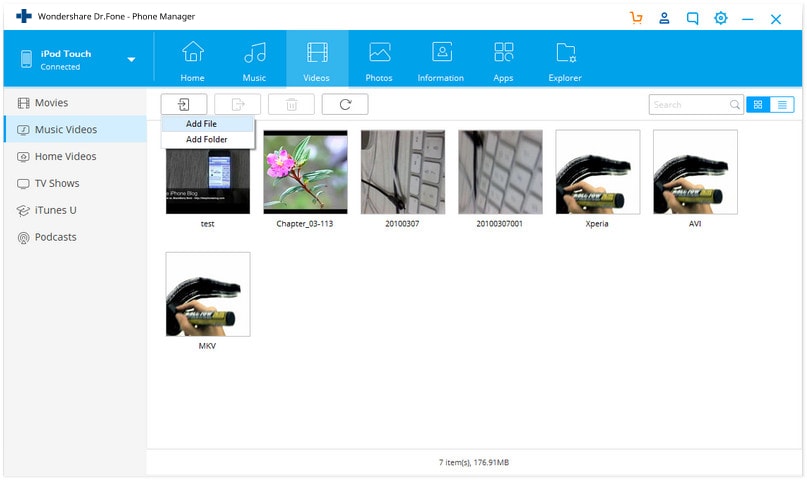
الخطوة 4 عند النقر فوق إضافة ملف أو إضافة مجلد ، سيطلب منك تصفح مقاطع الفيديو الخاصة بك في النوافذ المنبثقة التالية. تصفح مقاطع الفيديو الخاصة بك الآن انقر أخيرًا على الزر فتح. إذا كان تنسيق مقاطع الفيديو الخاصة بك غير مدعوم من iPod Nano ، فسيطلب منك تحويل تنسيق الفيديو ، انقر فوق نعم. بعد تحويل تنسيق الفيديو ، ستضيف مقاطع الفيديو تلقائيًا إلى iPod Nano.
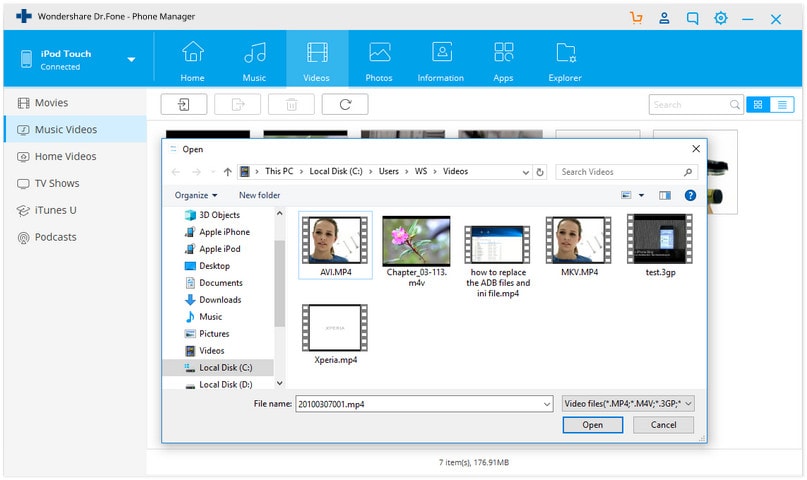
الجزء 2. أضف مقاطع فيديو إلى iPod Nano باستخدام iTunes
يمكّن iTunes المستخدمين أيضًا من إضافة مقاطع فيديو إلى iPod Nano مباشرةً باستخدام واجهة iTunes نفسها. ولكن عند إضافة مقاطع فيديو باستخدام iTunes ، فهذه عملية طويلة جدًا وتستغرق وقتًا تحتاج إلى بذل الكثير من الجهد لإضافة مقاطع فيديو باستخدام iTunes. لا يمكنك فعل ذلك دون عناء. أولاً وأهم شيء هو أن iTunes غير قادر على تحويل مقاطع الفيديو الخاصة بك إلى تنسيق يدعم iPod تلقائيًا ، فأنت بحاجة إلى تنزيل برنامج آخر للقيام بذلك. بمجرد أن يكون لديك فيديو بالتنسيق المدعوم لجهاز iPod Nano ، يمكنك اتباع هذه الخطوات لإضافة مقاطع فيديو إلى iPod Nano.
الخطوة 1: اذهب إلى جهاز الكمبيوتر الخاص بك وقم بتشغيل iTunes عليه. بمجرد بدء تشغيله ، قم بتوصيل جهاز iPod الخاص بك بالكمبيوتر. قبل بدء العملية ، قمت بفحص الموسيقى التي قمت بإدارة الموسيقى ومقاطع الفيديو يدويًا في قسم الملخص بجهاز iPod. في علامة تبويب عرض iTunes ، حدد الأفلام من هنا.
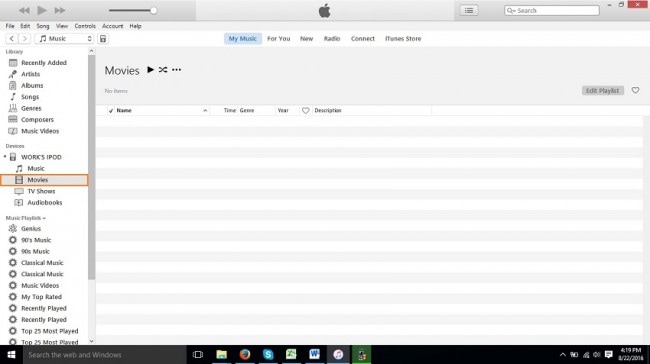
الخطوة 2 بمجرد أن تتمكن من مشاهدة مكتبة الأفلام. انتقل إلى المجلد الموجود على جهاز الكمبيوتر الخاص بك حيث يتوفر الفيديو الخاص بك والذي تريد إضافته إلى جهاز iPod الخاص بك للاستمتاع به. بمجرد وصولك إلى مجلدك ، اسحب هذا الفيديو وأفلته في علامة تبويب أفلام iPod.
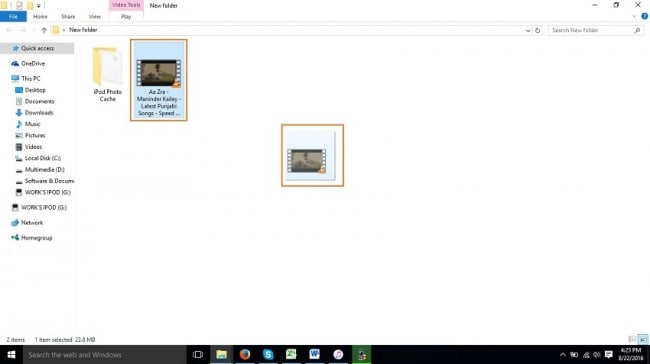
الخطوة 3 بعد إسقاط مقطع الفيديو الخاص بك إلى قسم الأفلام بجهاز iPod الخاص بك ، سيبدأ في إضافة مقاطع الفيديو الخاصة بك إلى قسم الأفلام مثل الصورة أدناه التي ستظهر لك علامة صغيرة من الوقت.
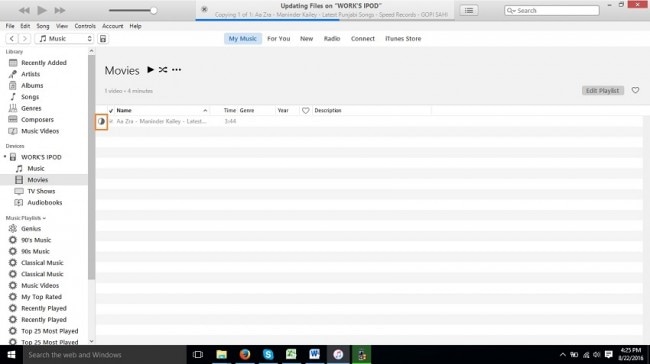
الخطوة 4 بمجرد اكتمال علامة الوقت الصغيرة هذه وتحويلها إلى اللون الأزرق ، ستتم إضافة الفيديو الخاص بك بنجاح إلى جهاز iPod الخاص بك. يمكنك الآن الاستمتاع بسهولة بالفيديو على جهاز iPod الخاص بك.

الجزء 3. أضف مقاطع فيديو إلى iPod Nano بطريقة مزامنة
يمكن للمستخدمين إضافة مقاطع فيديو إلى iPod Nano بطريقة المزامنة أيضًا. تتيح لك هذه الطريقة نقل مقاطع الفيديو المشتراة ومقاطع الفيديو الأخرى من مكتبة iTunes إلى iPod Nano. لإضافة مقاطع فيديو إلى iPod Nano بطريقة المزامنة ، يرجى اتباع الخطوات التالية لتسهيل إضافة مقاطع الفيديو بطريقة المزامنة.
الخطوة 1: اذهب إلى iTunes على جهاز الكمبيوتر الخاص بك وقم بتشغيله. بمجرد تشغيل iTunes الخاص بك ، يرجى توصيل جهاز iPod بجهاز الكمبيوتر الخاص بك باستخدام كابل iPod USB. بعد توصيل جهاز iPod بجهاز الكمبيوتر ، يجب عليك الانتقال إلى علامة تبويب الملخص. انقر على جهاز شكل iPod للذهاب في علامة تبويب الملخص.

الخطوة 2 الآن تحتاج إلى إضافة مقاطع فيديو إلى مكتبة iTunes الخاصة بك لإضافة فيديو إلى جهاز iPod الخاص بك. لإضافة مقاطع فيديو إلى مكتبة iTunes الخاصة بك ، انقر فوق ملف> إضافة ملف إلى المكتبة.
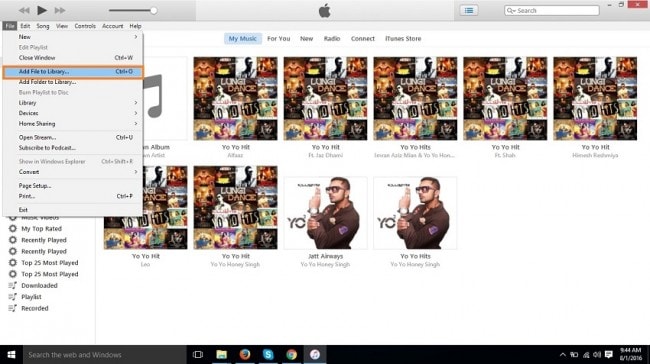
الخطوة 3 بعد النقر على خيار إضافة ملف إلى المكتبة ، ستفتح نافذة منبثقة واحدة تطلب منك تحديد موقع ملف الفيديو. في هذه النافذة ، حدد موقع ملف الفيديو الذي تريد إضافته ثم انقر فوق الزر فتح.
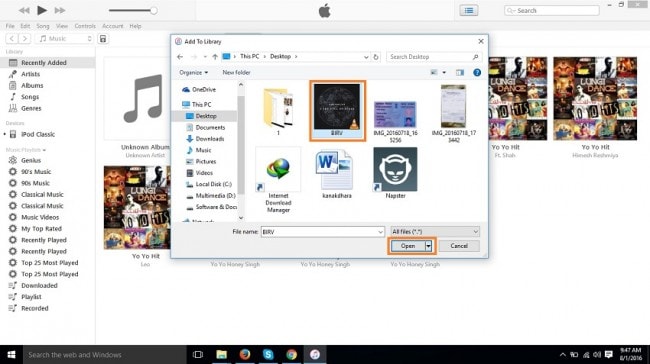
الخطوة 4 بمجرد النقر فوق الزر ‘فتح’ ، ستتم إضافة الفيديو الخاص بك إلى مكتبة iTunes الخاصة بك الآن.
الخطوة5
انتقل الآن إلى صفحة ملخص iPod من خلال النقر على أيقونة شكل iPod وانتقل لأسفل هنا وانقر على زر Sync لمزامنة iPod الخاص بك مع مكتبة iTunes الحالية.

الخطوة6
بعد النقر على زر المزامنة ، ستتم إضافة الفيديو الخاص بك تلقائيًا إلى جهاز iPod الخاص بك الآن. حتى تتمكن من الاستمتاع بها في أي وقت وفي أي مكان الآن.
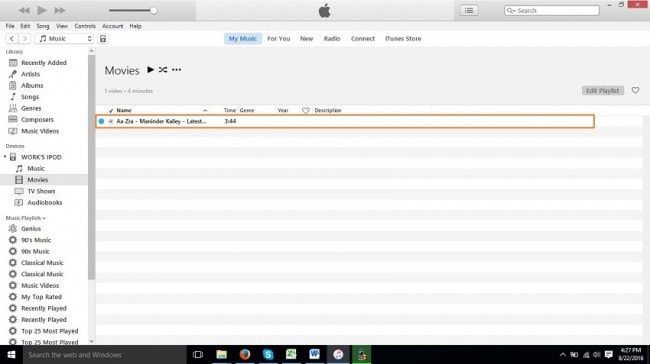
الجزء 4. نصائح حول إضافة مقاطع فيديو إلى iPod Nano
النصيحة رقم 1 تنسيقات متوافقة
عندما تنوي إضافة مقاطع فيديو إلى iPod Nano باستخدام iTunes ، فإن أول شيء في الاعتبار هو أن الفيديو الذي تقوم بنقله يجب أن يكون مدعومًا بواسطة iPod ، لأن iTunes لا يقوم بتحويل مقاطع الفيديو تلقائيًا. تحتاج إلى تحويلها يدويًا قبل إضافتها إلى iTunes.
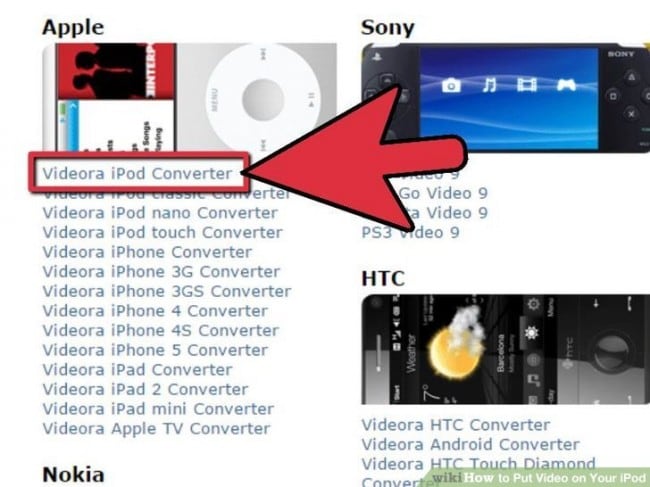
نصيحة رقم 2 أفضل برنامج لإضافة مقاطع فيديو إلى iPod Nano
أثناء إضافة مقاطع فيديو إلى iPod باستخدام iTunes ، تحتاج إلى بذل الكثير من الجهود بدلاً من استخدام برنامج تابع لجهة خارجية مثل Wondershare DrFoneTool – مدير الهاتف (iOS). يمكن لـ Wondershare DrFoneTool – مدير الهاتف (iOS) القيام بكل الأشياء بسهولة وتلقائية دون استخدام أي برنامج آخر. لذلك يمكنك الذهاب إلى Wondershare DrFoneTool – مدير الهاتف (iOS) بدلاً من استخدام iTunes. يمكّنك iTunes من إضافة الموسيقى يدويًا فقط وهو ما يستغرق وقتًا ويجب أن تكون شخصًا تقنيًا قبل القيام بكل هذه العمليات على iPod Nano باستخدام iTunes.

فيديو تعليمي: كيفية نقل مقاطع الفيديو إلى iPod Nano باستخدام DrFoneTool – مدير الهاتف (iOS)
أحدث المقالات

